3 nemme måder at rotere en video gratis på
Optage eller downloade en video i den forkerte retning og vil rotere den online?
Du kan stole på online videorotationssoftware, når du vil rotere en video hurtigt. Der tilbydes masser af videoroterende værktøjer på internettet til at rotere det aktive lag, en markering eller en sti. Dette indlæg deler tre gratis metoder til at hjælpe dig hurtigt rotere et videoklip online.
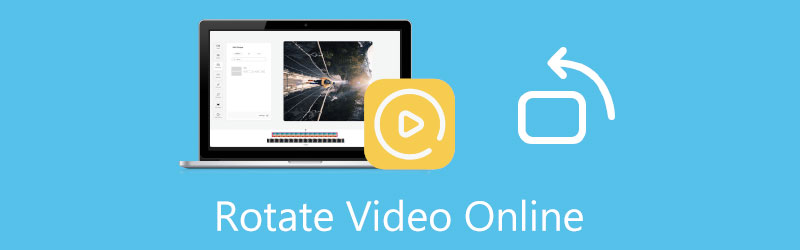
- GUIDELISTE
- Del 1. Roter video online med Flixier
- Del 2. Roter en video online med VEED.IO
- Del 3. Roter video online gratis uden vandmærke
- Del 4. Roter en video uden kvalitetstab
- Del 5. Ofte stillede spørgsmål om, hvordan man roterer et videoklip online
Del 1. Sådan roterer du et videoklip gratis online med Flixier
Flixier er et populært og alle funktioner online videoredigeringsværktøj med en enkeltperson Roter video online side for dig at rotere en video gratis direkte. Den er specielt designet til at klippe, rotere, beskære og skabe videoer. Når du skal rotere et videoklip, kan du navigere til dets online videorotator og følge trinene nedenfor for at ændre din video til den rigtige vinkel.
Åbn din webbrowser, søg efter og gå til Flixiers officielle hjemmeside. Når du kommer dertil, skal du klikke på Værktøjer fanen, og klik derefter på Værktøjer for at vise flere onlineværktøjer. Du kan rulle ned for at finde og vælge Roter video software.
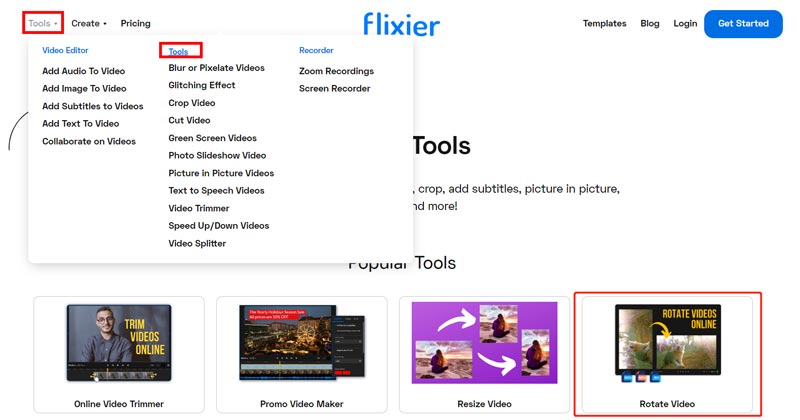
Når du indtaster den Roter video online side, kan du klikke på Vælg Video knap for at indtaste en Nyt projekt side.

Flixier giver dig mulighed for at importere et videoklip fra din enhed, Google Drev, Dropbox, Google Fotos, OneDrive, SoundCloud, Webex og mere. Du har også lov til at fange en ny optagelsesfil og redigere den.

Når du har uploadet et videoklip til denne online videorotationssoftware, kan du klikke på + ikon for at tilføje din video til tidslinjen til senere redigering.
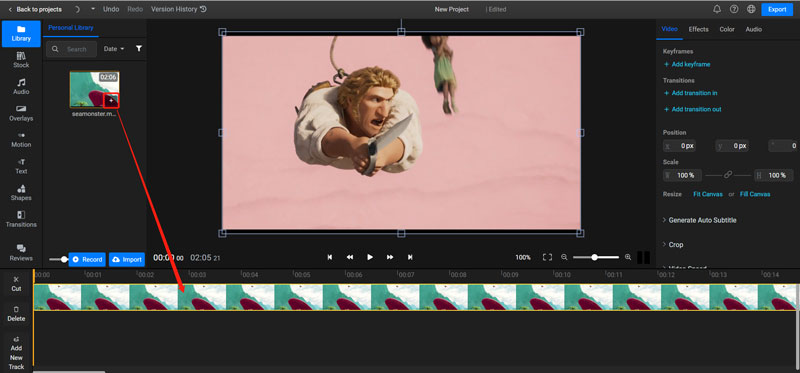
Under fanen Video til højre kan du frit tilpasse Position muligheder for at rotere en video online. Derefter kan du klikke på Eksport knappen i øverste højre hjørne for at downloade denne roterede video til din computer.
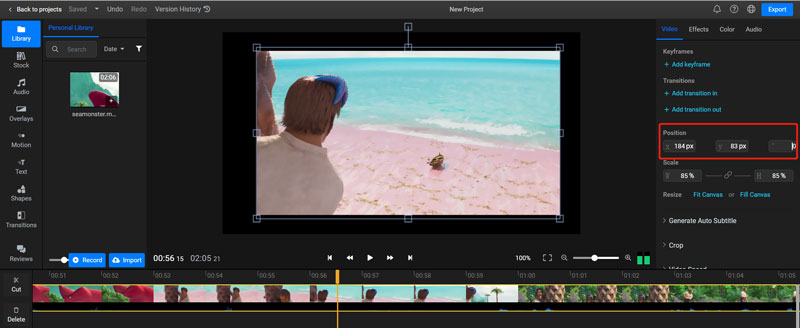
Bemærk, at Flixier tilføjer et vandmærke til din outputvideo. Du skal opgradere til den Skaberplan for at fjerne vandmærket.
Del 2. Sådan roteres en video online med VEED.IO
VEED.IO er en gratis og brugervenlig online videoredigerer med mange nyttige redigeringsfunktioner, herunder rotation, beskæring, klip, fletning, loop, resizer osv. Det giver en enkel måde at rotere dit videoklip på Roter video side.
Du kan navigere til VEED.IO Roter video websted til gratis at rotere en video online. Du kan også gå til den officielle hjemmeside for VEED.IO, holde musen hen på Værktøjer, og vælg derefter Rotere mulighed fra rullemenuen. Når du får adgang til dens online videorotationssoftware, kan du klikke på Vælg Video knappen for at uploade din videofil.

VEED.IO understøtter mange almindeligt anvendte videoformater som MP4, FLV, AVI og mere. Dens gratis version giver dig mulighed for at rotere et videoklip på mindre end 200 MB.
Når videouploaden er færdig, kan du klikke på videoen på tidslinjen for at få vist forskellige videoredigeringsfunktioner. Klik på Justere fanen, og træk derefter dens roterende bjælke for at rotere din video frit online. Under dette trin kan du vende videoen vandret eller lodret med et enkelt klik.

Når du har roteret en video, kan du klikke på Eksport knappen i øverste højre hjørne, og brug derefter Eksporter video mulighed for at downloade denne roterede video.
VEED.IO vil også indsætte et vandmærke til din outputfil som en gratis online videorotator. Du skal opgradere til dens betalte version for at fjerne den.
Del 3. Sådan roterer du en video online gratis uden noget vandmærke
Aiseesoft gratis videorotator er et online videorotationsværktøj, der ikke tilføjer noget vandmærke til din roterede video. Det understøtter i høj grad alle populære videoformater, såsom MP4, FLV, MKV, AVI, MOV, WMV, MTS, MPG og mere. Du kan tage følgende guide til frit at rotere et videoklip på din webbrowser uden vandmærke.
Gå til Aiseesoft Free Video Rotator-webstedet, og klik på Upload fil knap. Fra pop op-vinduet kan du vælge og uploade din videofil.
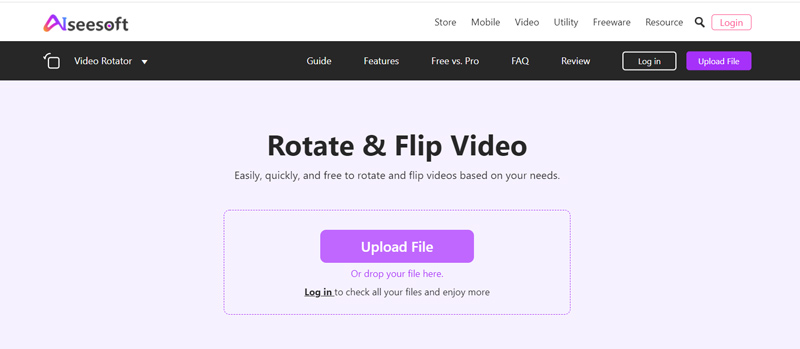
Efter videoen er uploadet, kan du bruge dens roterende muligheder til at ændre din video i den rigtige retning. I løbet af dette trin har du også lov til at vælge en anden outputopløsning og zoomtilstand for denne roterede video. Derefter skal du klikke på Gemme knappen for at behandle din video.
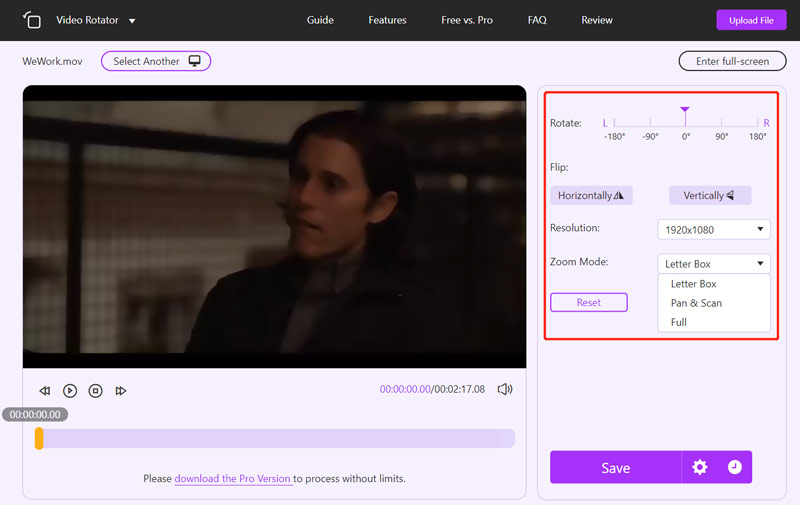
Del 4. Bedre måde at rotere store videofiler på uden kvalitetstab
Du skal vide, at online videorotationssoftware hovedsageligt roterer små videoklip. Hvis du vil rotere en stor videofil over 1 GB, må du hellere henvende dig til en professionel videoredigerer. Her anbefaler vi stærkt Video Converter Ultimate så du nemt kan rotere en video uden kvalitetstab. Det giver dig mulighed for at rotere en video 90 grader, 180 grader, 270 grader eller vende en video vandret eller lodret efter dit behov.
Gratis download, installer og start denne videoroterende software på din computer. Klik på Værktøjskasse fanen for at vise mere værdifulde værktøjer. Her skal du scrolle ned for at vælge dens Video rotator værktøj.

I pop op-vinduet Video Rotator skal du klikke på +-ikonet i den centrale del for at gennemse og importere din video. Alle ofte brugte videoformater understøttes.
En indbygget medieafspiller afspiller automatisk din tilføjede video. Du kan bruge dens 4 rotationsmuligheder til rotere videoen frit.

Efter at have roteret din video til den rigtige vinkel, kan du omdøbe den, vælge en passende destinationsfilmappe, tilpasse outputvideo- og lydindstillinger og klikke på Eksport knappen for at gemme din roterede video.

Del 5. Ofte stillede spørgsmål om, hvordan man roterer en video online
1. Kan VLC rotere en video gratis?
Ja. VLC Media Player kan hjælpe dig med at rotere en video for bedre afspilning. Du kan afspille din videofil i VLC, klikke på den øverste menu Værktøjer og derefter vælge Effekter og filtre fra rullelisten. Klik på fanen Videoeffekter, gå til Geometri, og brug derefter Transformer til at rotere din video frit.
2. Hvordan roterer jeg en MP4-video uden kvalitetstab?
Du kan bruge den anbefalede online videorotationssoftware til at rotere dine videoklip hurtigt. Men når det kommer til at rotere en MP4-video uden at miste dens kildefilkvalitet, må du hellere bruge den anbefalede Video Converter Ultimate.
3. Hvordan roterer du en video gratis på Mac?
Når du som Mac-bruger vil rotere en video, kan du stole på dens indbyggede medieafspiller, QuickTime. Åbn videoen i QuickTime Player, og klik derefter på menuen Rediger. Fra rullemenuen kan du vælge enten Roter til venstre, Roter til højre, Vend Vandret eller Vend lodret for at rotere din video.
Konklusion
Dette indlæg har hovedsageligt talt om, hvordan man rotere et videoklip online. Tre brugervenlige online videorotatorværktøjer introduceres til at rotere dine videofiler. Du kan også bruge den anbefalede Video Converter Ultimate til at redigere store videoer.
Hvad synes du om dette indlæg? Klik for at bedømme dette opslag.
Fremragende
Bedømmelse: 4.9 / 5 (baseret på 156 stemmer)
Find flere løsninger
Konkret vejledning til at rotere en video i Adobe Premiere for begyndere 3 nemmeste måder at rotere en video på iPhone uden kvalitetstab Sådan roteres en video i iMovie på iPhone, iPad og Mac Komprimer video Android – Reducer videostørrelsen på Android Adobe Premiere Crop Video - Sådan beskærer du video i Premiere Verificeret vejledning til at komprimere en video på iPhone uden kvalitetstabRelative artikler
- Rediger video
- Omfattende vejledning til at spejle et frontkamera på iPhone/Android
- Omfattende vejledning til at vende en video på iPhone for begyndere
- Top 8 videoforkortningsapplikationer til computere og mobile enheder
- Top 6 online videoskærere til at hjælpe dig med at fjerne uønskede rammer
- 100% arbejdsprocedure til at trimme en video ved hjælp af VLC Media Player
- Top 10 MP4-skærere til Windows, Mac, iPhone og Android-enheder
- Sådan roteres en video i iMovie på iPhone, iPad og Mac
- 3 videorotatorværktøjer til at rotere et videoklip gratis online
- Sådan vender eller spejler du en video på iPhone, Android og Mac/pc
- Sådan vender du en video i iMovie på iPhone, iPad og Mac 2022



